Se você já se cansou de responder às solicitações do navegador cada vez que um site quer mostrar suas notificações ou conhecer sua localização, você pode desligar as mensagens para sempre com alguns cliques em todos os principais navegadores. Desça para baixo abaixo para o seu navegador e onde localizar as configurações apropriadas no Chrome (desktop e Android), Firefox, Opera, Edge, Internet Explorer e Safari (desktop e iOS).
Chrome
No menu suspenso, selecione Configurações> Avançado (deslize para baixo)> Configurações de conteúdo.
Nas configurações de conteúdo do Chrome, você pode clicar em "Localização" e "Notificações" separadamente para desativar cada uma. Isso bloqueará os pop-ups para sempre, além de evitar que os sites conheçam sua localização e enviem notificações.
Baixar atalho: Google Chrome
Chrome (Android)
As mesmas configurações exatas existem na versão móvel do Chrome encontrada em dispositivos Android. Embora não desejássemos desativar as configurações de localização do navegador como faria na área de trabalho (por motivos óbvios úteis), se um dos seus sites favoritos o aborrecer com esse tipo de instâncias, você sempre pode desativá-los em um per- base do site.
No menu de menu do Chrome no canto superior direito, selecione Configurações. Em Configurações, role para Avançar> Configurações do site. Lá você encontrará configurações discretas tanto para Localização quanto para Notificações, o padrão é definido como "Perguntar primeiro", você pode configurá-los para "Bloquear", o que irá parar os sites para solicitar você.
Firefox
Na barra de endereços digite "about: config" e aperte Enter. Aceite o risco quando solicitado.
Se você fez sob o capô com segurança, use a barra de pesquisa para encontrar as seguintes entradas: dom.webnotifications.enabled e geo.enabled.
Ao clicar duas vezes em cada entrada, os valores serão falsos, o que você quer fazer se estiver tentando desativar os pop-ups.
Baixar atalho: Mozilla Firefox
Opera
No menu suspenso, selecione Configurações e vá para a guia Sites.
As localizações de localização e notificação estão listadas até a metade da seção do site das configurações do menu do Opera - defina ambas para "não permitir ...".
Baixar atalho: Opera
Microsoft Edge
Abra as Configurações do Windows 10 (pesquise 'configurações' em Iniciar), então vá para Privacidade> Localização.
Desloque-se para baixo nesta seção para "Escolher aplicativos que podem usar sua localização" e você pode personalizar as configurações do Microsoft Edge junto com outras aplicações. Observe que desativar o "Serviço de localização" no topo da mesma página bloqueará todos os aplicativos de usar sua localização.
Abra o menu de configurações do Edge, vá para Exibir configurações avançadas> Notificações (gerenciar).
Os sites que podem mostrar notificações serão listados aqui para que você possa personalizar quais são capazes de enviá-los. Da mesma forma, a partir das configurações de privacidade no menu do Windows 10 mencionado acima, a seção de notificações permitirá bloqueá-los de todas as aplicações.
Internet Explorer
Abra o menu suspenso do IE, vá para as opções da Internet, selecione a guia Privacidade.
Na guia privacidade, desmarque "nunca permitir que os sites solicitem sua localização física" e, em seguida, clique em "Configurações" para a opção de desmarcar as notificações quando uma janela pop-up está bloqueada (isto não é o mesmo que as notificações bloqueadas em outras navegadores, mas, no entanto, dignos de nota).
Safari (macOS)

No menu suspenso do Safari, selecione Preferências e vá para a guia Sites. No menu do lado esquerdo você encontrará Localização e Notificações.
Em Local, você encontrará por configurações do site com base nas guias atualmente abertas. Mas para negar a localização de todos os sites, no canto inferior direito, selecione onde ele diz "Quando visitar outros sites:" selecione Negar.
Nas configurações de Notificações, desmarque a opção onde diz "Permitir que os sites solicitem permissão para enviar notificações push".
Safari (iPhone / iOS)
Nos dispositivos iOS, as configurações de localização são mais rigorosamente gerenciadas pelo sistema operacional. Vá para Configurações> Privacidade> Serviços de localização. Encontre a configuração para sites do Safari e configure-o para "Nunca".

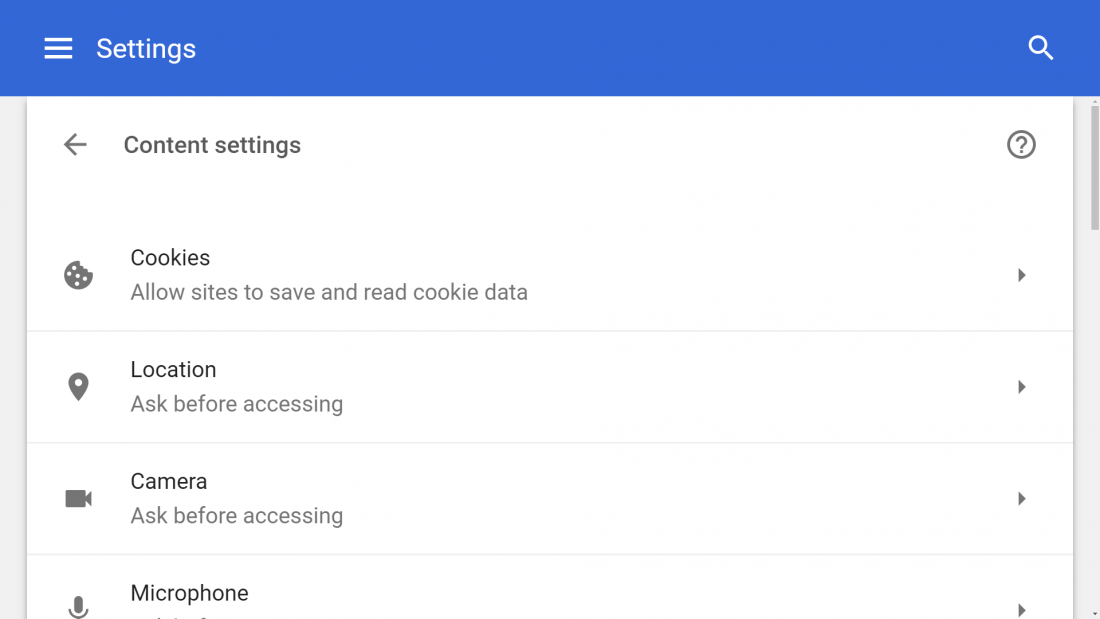
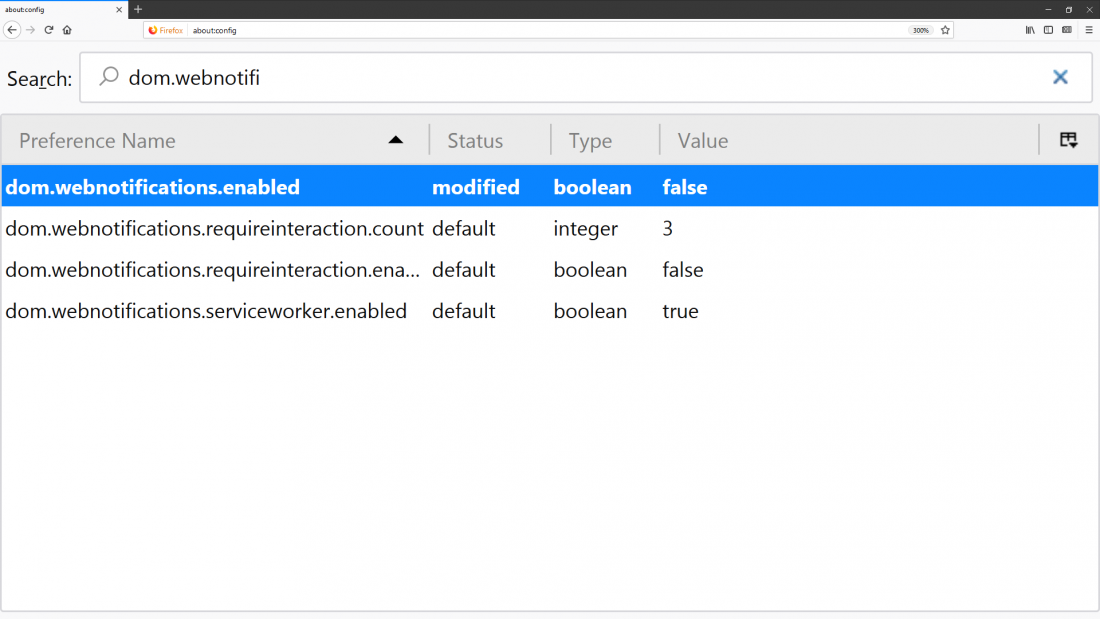


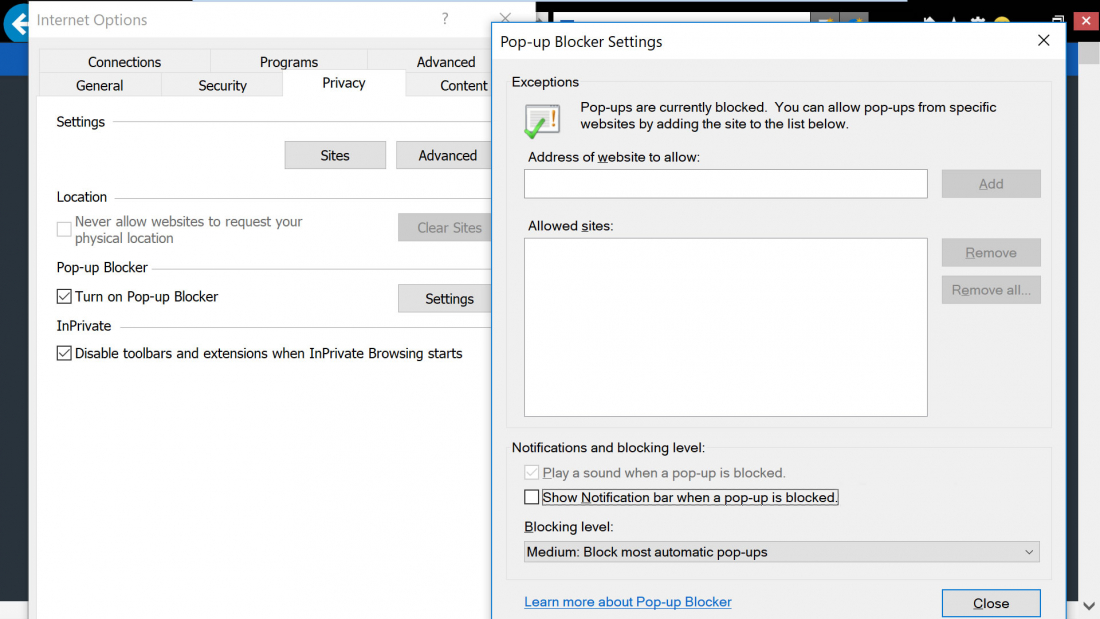
Nenhum comentário:
Postar um comentário